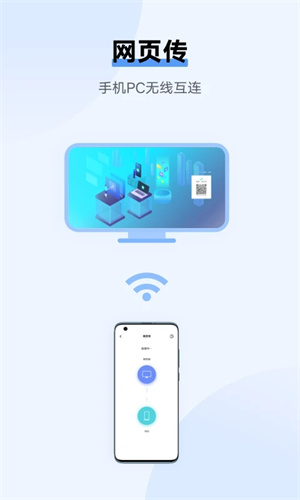
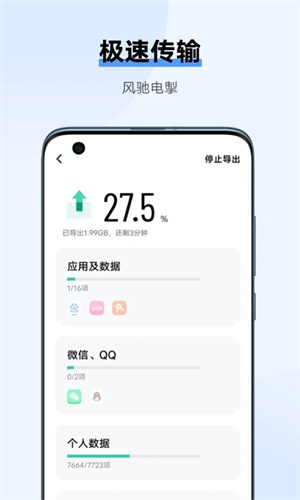
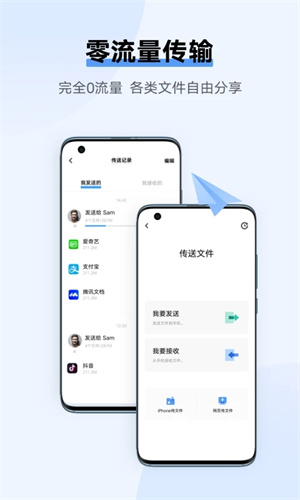
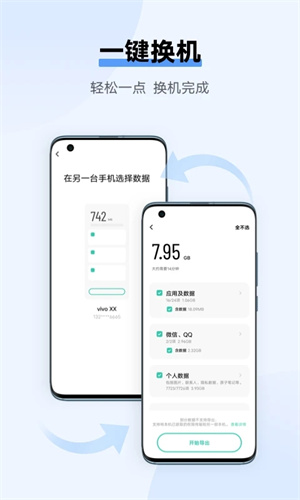
互传app是由维沃移动通信有限公司推出的一款文件传输软件。手机使用到三五年,就可能会出现各种各样的问题,这种时候大多数都会选择换一部新手机,但是旧手机中又有许多重要的照片和记录无法舍去,这种时刻该怎么办呢?小编建议大家下载互传app,它完全可以解决你的烦恼。
虽然互传app是由vivo官方出品,但并不意味着只有vivo手机可以使用,反而绝大多数的安卓机都可以安装。它可以一键帮你实现手机搬家,快速又便捷。
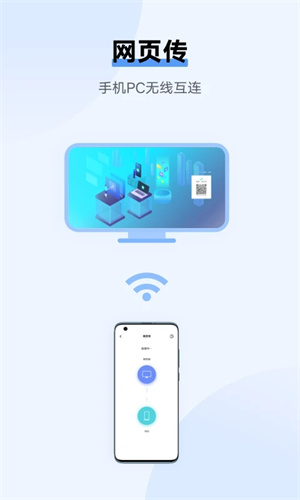
【无需联网】无需连接任何网络,无需数据流量,随时随地任意分享。
【速度最快】传输速度秒杀蓝牙200倍,最快速度可达20M/s以上。
【跨屏传输】手机、电脑、平板,WindowsXP/7/8,多平台随意传。
【功能强大】支持图片、视频、音乐、已安装应用以及SD卡中的任意文件。
【操作便捷】进入传送门,好友可以随时互相收发,文件分享容易。
【连接电脑】手机电脑互传文件,浏览照片文件,播放音乐,滑动切换同步下载!手机直接遥控电脑ppt播放,开会、上课、演讲都不是问题
【一键换机】旧手机通讯录,短信,彩信,音乐,视频,应用和数据,一键全部迁移到新手机。
【零流量】无需联网,免费极速文件传输,您身边的无线伴侣;
【极速传】极速瞬间闪传,传输速度是蓝牙的150倍,1分钟可传200张无压缩照片、80首mp3、3部高清电影或5款重度手游;
【保险箱】通过设置独立密码,隐秘相册即刻诞生,手机照片加密让您永无后顾之忧!
【纯净版】无广告模式,让视频传输、照片传输和图片分享简单便捷,顷指之间;
【双平台】支持多平台互传,无需蓝牙配对,即刻开始文件传输。
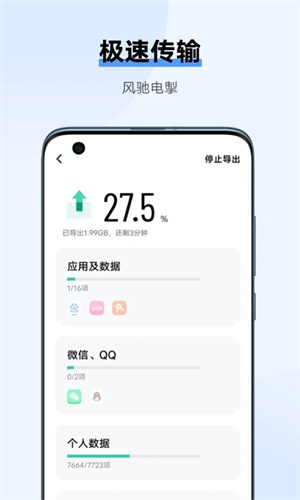
【互传】
vivo官方提供的换机工具,传输文件安全,安全,高效。
【一键换机】
“连接手机”功能可以将您旧手机中的照片、联系人、视频、文档等数据迁移到新手机,解决换机数据难以迁移的难题。
【安全高效】
互传为vivo官方出品,充分保证您的数据安全;传输文件最高速度可达40MB/s,远超蓝牙传输速度,并且完全不消耗数据流量
【使用PC管理iPhone】
“连接电脑”功能实现手机电脑无线互联,解决iPhone难以连接电脑的问题;告别数据线,使用电脑管理手机中的照片。
【其他平台换机】
将其他平台中的数据迁移到Android手机。别再担心其他平台中的照片联系人丢失,请放心,把这个难题交给互传
【网页传】
手机电脑无线连接,各种类型文件随心传输,对数据线说拜拜,办公好助手,轻松又省心
【资料备份】
完美备份手机中的资料,从此数据再不丢失。一张照片一首歌,夕阳下奔跑的青春我们帮您珍藏
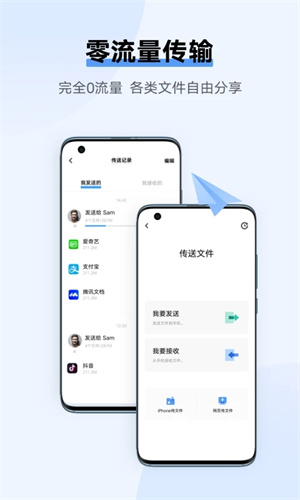
若是使用vivo手机,可通过互传的一键换机功能,将数据覆盖到另一部手机
1、打开“互传”,进入一键换机
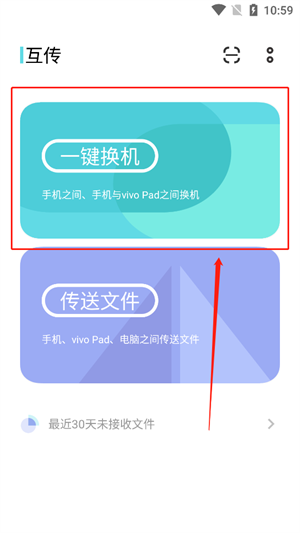
2、数据发送机选择“我是旧手机”--数据接收机选择“我是新手机”--选择手机品牌--等待识别完成或扫描界面二维码连接--同意
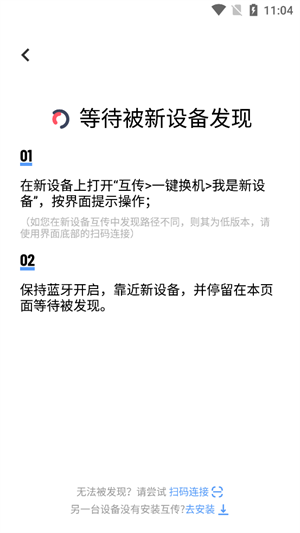
3、连接完成后,选择需要传输的数据,确认后,点击“开始换机”
也可以使用互传单独传输,互传使用方法
1、打开“互传”APP,选择“传输文件”,选择“我要发送”,等待对方加入
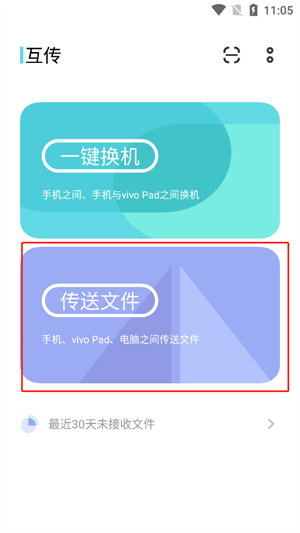
2、另外一台设备同样打开互传,选择“传输文件”,点击“我要接收”
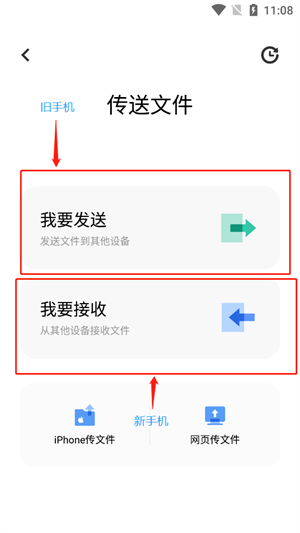
3、搜索到设备后,点击该设备进行连接,连接成功后即可传输数据
初遇互传
1、什么是互传?
「互传」是在没有wifi网络或没有移动网络的情况下给身边好友分享手机文件的工具。
例如在朋友聚餐,在卖场中,在登山路上,在海边漫步,在旅游车上等等, 总之在没有wifi网络覆盖,或者害怕消耗移动网络流量的情况下想获取你身边朋友手机上的文件数据(应用、图片、视频等)。 你和你朋友只需要打开互传,一个人 「创建群组」。一个人或多个人 「搜索加入」,加入群组成功后,不需要任何网络就可以相互发送文件。
「互传」不需要消耗流量,你身边朋友手机上好玩的游戏,很快就在你手机上了!
2、为什么不能删除互传?
该问题只会在vivo手机上出现,因为「互传」在vivo手机上目前是内置应用,暂不可删除。在其他厂商(华为、联想、oppo等)手机上,互传是可以删除的。
3、为什么我的手机不能使用互传(不能打开)?
目前互传只支持4.0及以上android手机,确认你的手机是android系统4.0及以上版本。
使用互传
1、没有网络,但朋友手机上没有互传,怎么办?
使用互传的朋友会经常遇到这个问题,就是自己的手机上有互传,但是朋友的手机上没有互传,什么让朋友手机上也可以安装上互传呢?
Ⅰ、不需要流量(推荐)
你可以打开互传,进入邀请好友模块,选择 蓝牙分享 或者 零流量热点分享,按照里面的提示进行分享即可。都是不需要流量的哦!
Ⅱ、需要流量下载
①你可以打开互传,进入邀请好友模块,让好友 「扫描二维码分享」 进行下载。
②你可以打开互传,进入邀请好友模块,使用 「其他分享方式」 中的qq、微信等直接分享给对方下载的地址,对方收到消息可以直接点击进入下载页面进行下载。
2、我创建了群组,但是朋友不能加入?
确认你的手机已经成功创建了热点,如果没有,你可以重新创建群组,互传会重新创建热点。
3、在使用互传时,我什么不能上网了?
互传创建群组即创建热点,加入群组即加入已经创建的热点,因此两方都会同时中断网络连接。互传传输原理是通过创建热点组建局域网, 在局域网内进行数据传输,不需要消耗移动网络数据。 然而热点和WLAN是不能同时存在的,互传一方在 创建群组 的时候会暂时关闭手机WLAN,wifi网络暂时关闭,同时启动热点。另一方在 加入群租的时候会断开跟其他Wifi的连接,重新加如互传一方已经创建的热点,虽然ifi网络没有关闭,但加入的热点不能访问互联网, 因此也没有网络。
注:如果在使用互传后WLAN网络连接断开,属于正常现象。
4.我退出了互传,为什么还不能上网?
互传退出的时候会默认重新打开WLAN,连接之前记录的wifi网络,但可能出现重新打开Wlan失败的情况,用户只需要手动打开WLAN,连接相应的Wifi即可,之后就可以正常上网。
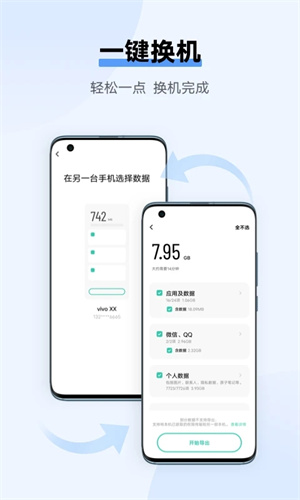
1. 优化换机性能;
2. 修复已知问题。
应用信息
相同厂商 维沃移动通信有限公司
热门推荐
更多版本
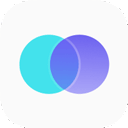
互传文件app最新版本下载44.38MB同步备份v7.0.9.6
查看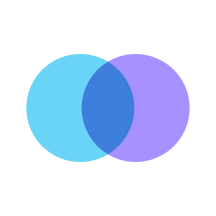
互传vivo44.38MB生活休闲v7.0.9.6
查看相关应用
实时热词
评分及评论
点击星星用来评分